Purchase Report
Belajar mengakses dan kustomisasi laporan pembelian Odoo
Cynthia
September 26, 2022Setelah Purchase Agreements diaktifkan pada Purchase > Configuration > Settings dan dikonfigurasikan pada Purchase > Configuration > Purchase Agreement Types, maka Anda dapat mengadakan tender melalui menu:
|
Purchase → Orders → Purchase Agreements |
Tekan tombol “Create” yang akan membawa Anda ke tampilan berikut:
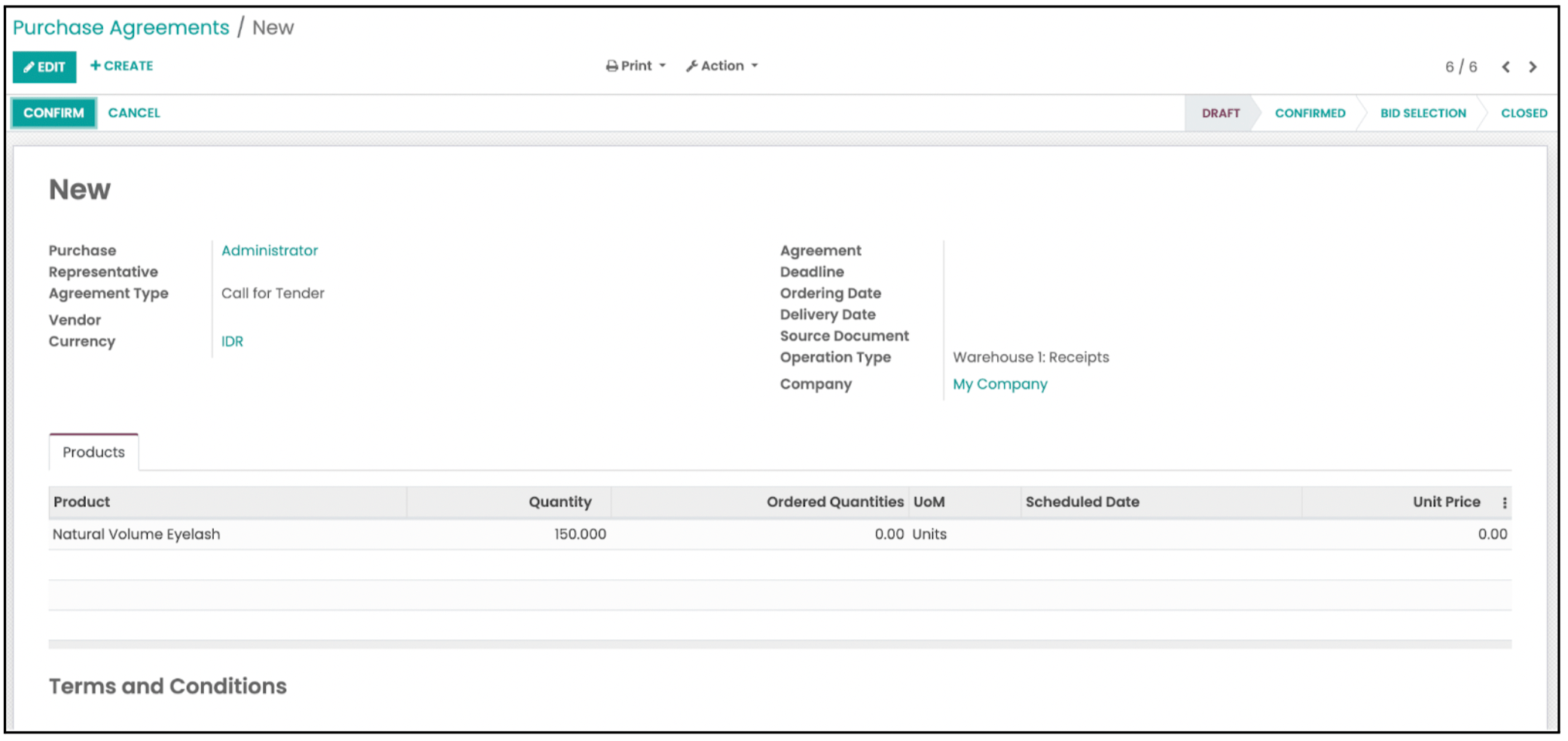
|
Purchase Representative |
Secara default terisi dengan user yang membuat form purchase agreement |
|
Agreement Type |
Pilih Call for Tender |
|
Vendor |
Tidak perlu diisi untuk keperluan tender |
|
Currency |
Mata uang yang digunakan untuk Unit Price |
|
Agreement Deadline |
Tidak perlu diisi untuk keperluan tender |
|
Operation Type |
Gudang yang akan dipakai untuk penerimaan barang |
|
Products |
Isi nama produk dan kuantitas yang dibutuhkan |
|
Terms and Conditions |
Apabila ada Terms and Conditions yang berlaku terkait pengadaan tender |
Purchase: Administrator dapat menekan “Confirm” untuk mengubah status perjanjian menjadi “Ongoing”.
Anda dapat mendaftarkan penawaran yang masuk dari pemasok dengan menekan tombol “New Quotation” pada form Call for Tender terkait.
Tekan tombol “Validate” apabila Anda mau masuk ke tahap “Bid Selection”. Apabila Anda menekan Smart Button “RFQs/Orders”, Anda dapat melihat daftar penawaran dari berbagai pemasok. Anda bisa memilih satu atau lebih dari satu RFQ yang memenangkan proses tender dengan menekan tombol “Confirm” pada RFQ, yang akan mengubah status RFQ menjadi PO.
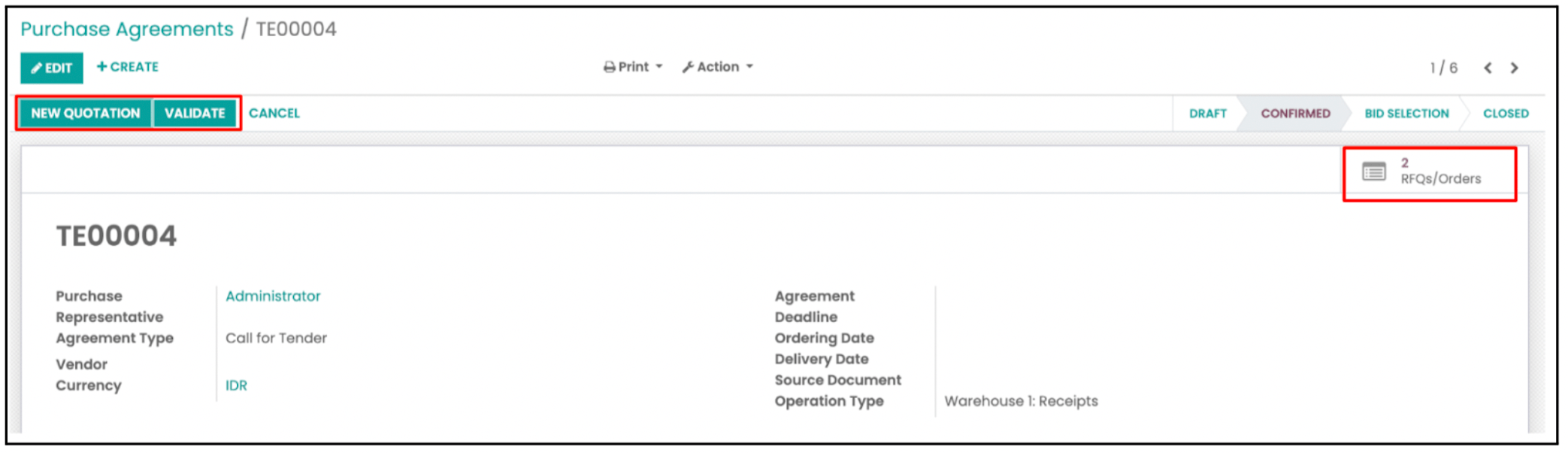
RFQ dapat juga dibuat melalui menu pembuatan RFQ dengan mengisikan informasi dokumen tender pada field Purchase Agreement terkait pada form RFQ.
Apabila proses tender telah selesai, Anda dapat menutup dokumen tender dengan menekan tombol “Close”.
Tim Insights Impact
Tim Insights Impact terdiri dari beragam individu profesional yang memiliki keahlian dan pengalaman dalam berbagai aspek bisnis. Bersama-sama, kami berkomitmen untuk memberikan wawasan mendalam dan pemahaman yang berharga tentang berbagai topik terkait strategi bisnis dan tren industri yang relevan.
Lihat bagaimana software kami memberikan nilai lebih bagi bisnis Anda.
Konsultasikan dengan kami cara terbaik untuk meningkatkan akuntansi, proses, dan tim Anda.
